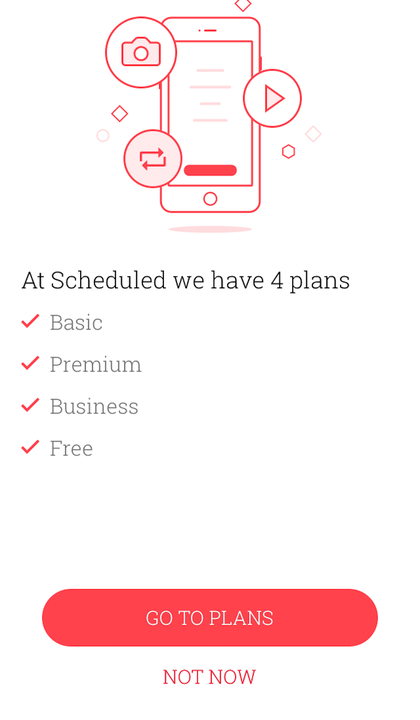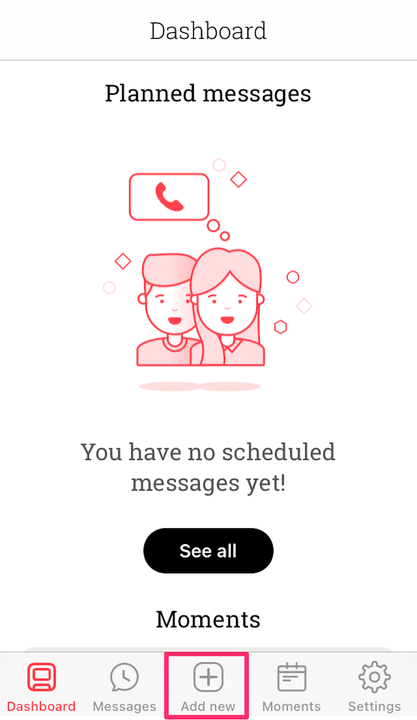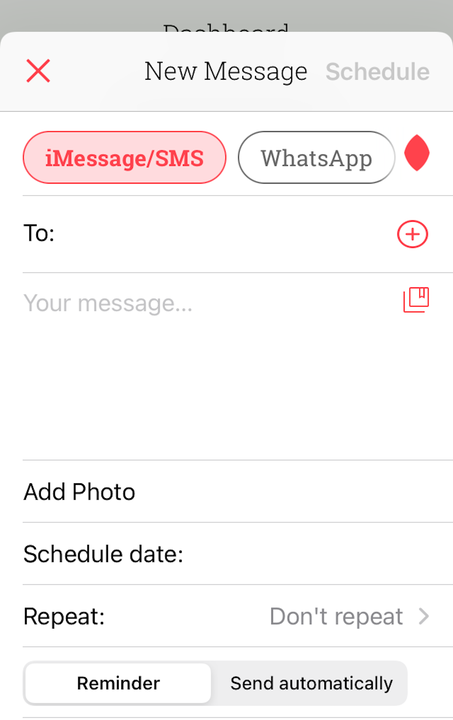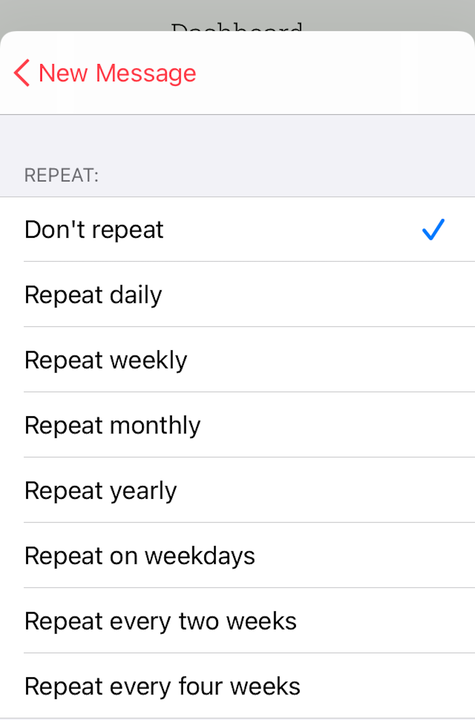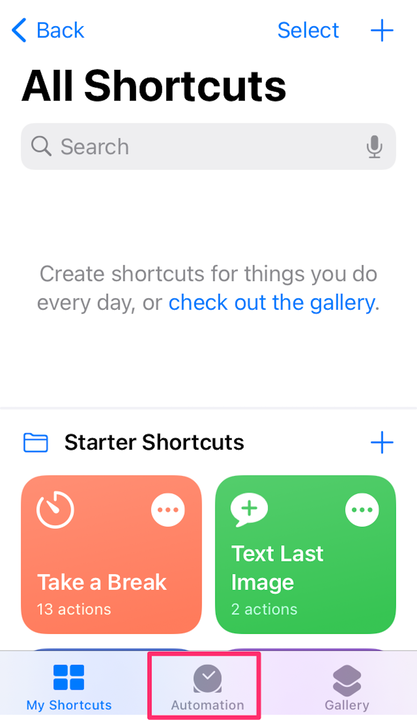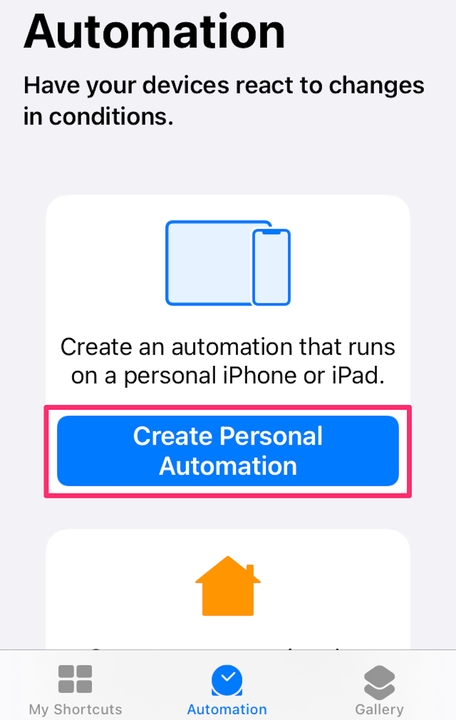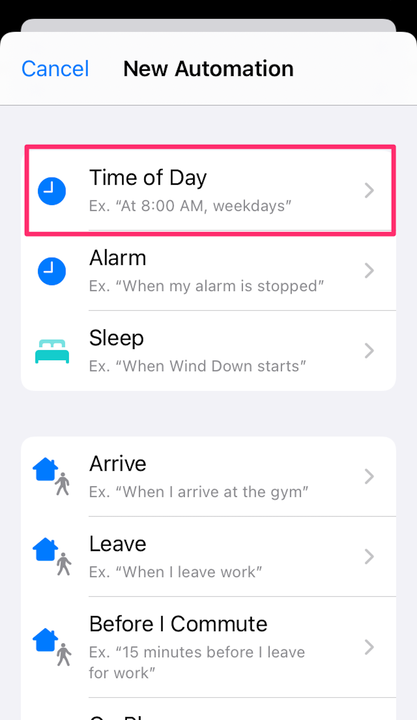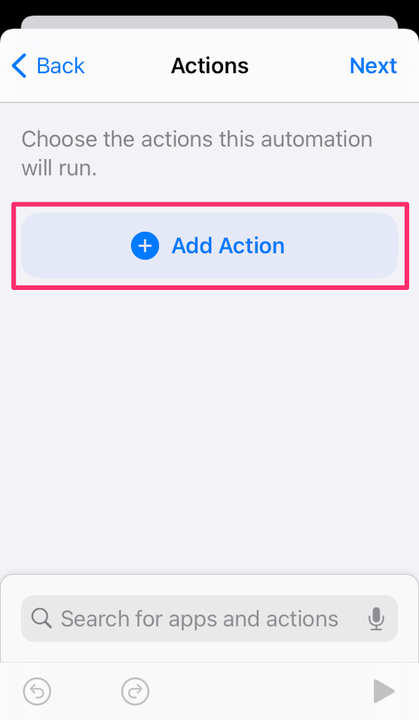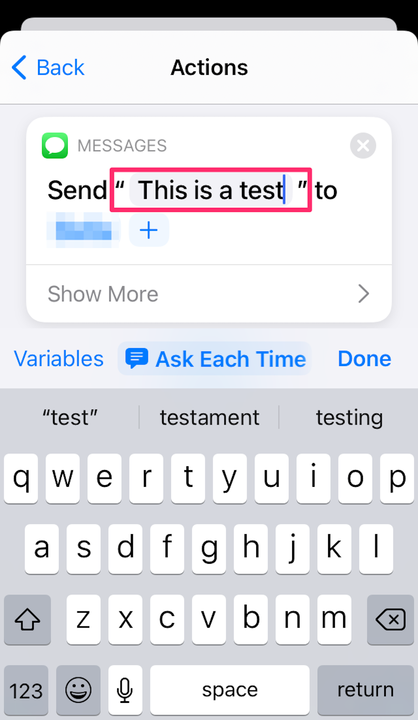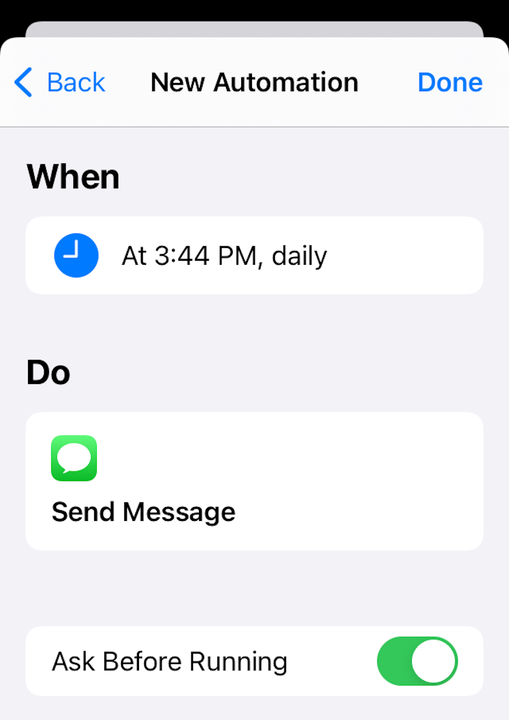Як запланувати текстові повідомлення на вашому iPhone
- Щоб запланувати текстове повідомлення на iPhone, вам знадобиться програма стороннього розробника, як-от Scheduled App.
- Щоб налаштувати повторювані повідомлення, ви можете використовувати вбудовану програму Ярлики.
- Щоб запланувати текстові повідомлення за допомогою програми Ярлики, вам потрібна iOS 13 або новіша версія.
Миттєве задоволення від текстових повідомлень може бути чудовим, але іноді вам може знадобитися дочекатися відповідного часу, щоб надіслати повідомлення. Завчасне планування текстових повідомлень може допомогти.
Якщо у вас є iPhone, ви не можете запланувати текстові повідомлення безпосередньо в iMessages. Тож вам знадобиться сторонній додаток, щоб це зробити. Хоча залежно від того, який у вас iPhone, ви можете налаштувати повторювані повідомлення за допомогою вбудованої програми Ярлики.
Ось що ви повинні знати про планування текстових повідомлень на iPhone.
Плануйте текстові повідомлення на iPhone за допомогою програми стороннього розробника
Ці вказівки працюють для програми за розкладом:
1. Завантажте програму Scheduled на свій iPhone та пройдіть процес налаштування.
2. Під час налаштування виберіть платний тарифний план Premium, якщо ви хочете автоматично надсилати заплановані текстові повідомлення, або виберіть безкоштовну версію, якщо ви хочете отримувати нагадування, коли настав час надіслати заплановані текстові повідомлення.
Виберіть «Не зараз», щоб використовувати безкоштовну версію програми.
Девонський дельфін
3. На головному екрані «За розкладом» торкніться символу плюс + внизу екрана, щоб створити новий запланований текст.
Торкніться символу плюс, щоб продовжити.
Девонський дельфін
4. Виберіть у верхній частині екрана, яку платформу обміну повідомленнями ви хочете використовувати, а потім введіть контакт одержувача (або контакти — ви можете сформувати групу для повторних текстових повідомлень) за допомогою поля Кому. Вам потрібно буде дозволити програмі отримати доступ до вашого списку контактів протягом цього часу, якщо ви ще не зробили цього під час процесу налаштування.
5. Введіть текст, додайте фотографію, якщо бажаєте, потім натисніть Запланувати дату та виберіть час і дату, коли повідомлення буде надіслано.
Додайте своє повідомлення та виберіть дату за розкладом.
Девонський дельфін
6 «Не повторювати» — це налаштування за замовчуванням; щоб створити повідомлення, яке періодично надсилатиметься, торкніться «Повторити» та виберіть відповідний параметр.
Виберіть, як часто повторювати повідомлення, якщо хочете.
Девонський дельфін
7. Торкніться поля Нагадування, якщо ви користуєтеся безкоштовною версією програми, або якщо ви не хочете, щоб вона автоматично надсилалася, і ви хотіли б мати можливість надіслати її самостійно у встановлений час. Торкніться Надіслати автоматично, якщо у вас є тарифний план Premium і ви хочете, щоб програма надсилала.
8. Натисніть Запланувати повідомлення внизу екрана, і все готово.
Ви також можете використовувати інші програми для цього, наприклад AutoSender і SMS Scheduler.
Плануйте повторювані повідомлення на iPhone за допомогою ярликів
1. Відкрийте програму Ярлики.
2. Торкніться «Автоматизація» унизу екрана.
Торкніться вкладки «Автоматизація».
Девонський дельфін
3. Якщо це ваша перша автоматизація, торкніться Створити персональні автоматизації. В іншому випадку торкніться символу «плюс» у верхньому правому куті екрана, а потім виберіть «Створити персональну автоматизацію».
Торкніться «Створити персональні автоматизації».
Девонський дельфін
4. Торкніться «Час доби» та налаштуйте його за потреби. Виберіть, як часто повторювати, а потім натисніть Далі.
Виберіть «Час доби».
Девонський дельфін
5. Виберіть Додати дію.
Торкніться кнопки «Додати дію».
Девонський дельфін
6. Виберіть контакт, якому потрібно надіслати повідомлення, і натисніть Далі.
7. Торкніться «Повідомлення» та введіть потрібне повідомлення. Торкніться Далі, щоб продовжити.
Створіть потрібне повідомлення в розділі повідомлень дії.
Девонський дельфін
8. Ще раз перевірте свою автоматизацію. Ви можете скасувати вибір параметра Запитувати перед запуском. Якщо все виглядає добре, торкніться значка Готово.
Торкніться «Готово», коли будете готові.